
Obsah
- Ako Fix Asus ZenBook UX330UA Problémy s tmavou obrazovkou
- Ako Fix Asus ZenBook UX330UA Životnosť batérie Problémy
- Ako Fix Asus ZenBook UX330UA Trackpad Problémy
- Ako Fix Asus ZenBook UX330UA Wi-Fi Problémy
- Ako Fix Asus ZenBook UX330UA Fingerprint Reader problémy
- Ako Fix Asus ZenBook UX330UA Windows 10 Problémy
- Razer Blade Stealth - $ 1.499.99
Problémy s Asus ZenBook UX330UA vás môžu zbaviť práce, navštevovať vaše obľúbené webové stránky a zostať produktívny s operačným systémom Windows 10. Preto musíte vedieť, ako ich opraviť v okamihu, keď sa vyskytnú.
Váš ZenBook UX330UA je odpoveďou spoločnosti Asus na MacBook. To robí ZenBook UX330UA problémy viac frustrujúce. Notebook má veľký procesor a mal by trvať celý deň na jedno nabitie. Problémy s hardvérom vo vnútri zariadenia a operačným systémom Windows 10, ktorý beží, vás môžu ochrániť pred tým, aby ste sa mohli tešiť na celodennú výdrž batérie. Môžu tiež robiť aplikácie a programy zaostávajú na stroji napriek veľkému procesoru.
Tu je zoznam problémov Asus ZenBook UX330UA. Ak je to možné, zahrnuli sme opravy alebo riešenia týchto problémov.

Prečítajte si: 7 Najlepšie Windows 10 notebooky si môžete kúpiť
Ako Fix Asus ZenBook UX330UA Problémy s tmavou obrazovkou
Váš ZenBook UX330UA prichádza so Splendid. Je to softvér, ktorý automaticky nastaví váš displej tak, aby si udržal zdravie očí. Nanešťastie to môže tiež spôsobiť, že sa obrazovka dostane dosť tmavá alebo sa zmení tón, keď ju nechcete.
Otvorte Asus Splendid z ponuky Štart a zmeňte nastavenia farebného tónu alebo jasu, ktoré používa. Ak to ešte nepomôže, môžete namiesto toho skúsiť odinštalovať Splendid. Stlačte tlačidlo štart tlačidlo na klávesnici alebo tlačidlo Štart na obrazovke dole vľavo rohu obrazovky. V ponuke Štart zadajte Pridať alebo odstrániť programy a stlačte vstúpiť na klávesnici.
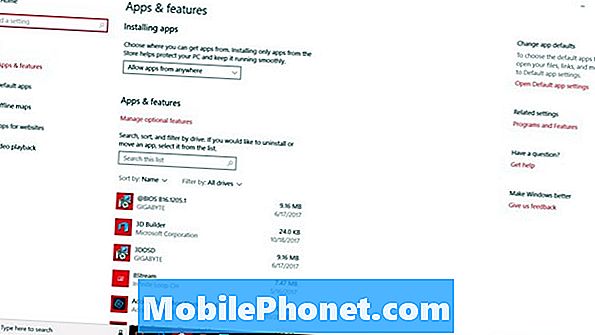
Prečítajte si: Ako odinštalovať aplikácie a hry v systéme Windows 10
Vyhľadajte Asus Splendid v zozname nainštalovaných aplikácií a programov. Kliknite na ňu a vyberte položku Uninstall.
Bez nainštalovaného softvéru by mal systém Windows 10 prevziať jas obrazovky, aby bola životnosť batérie konzistentná. Tieto nastavenia môžete spravovať sami z Centra akcií. Kliknite na bublinu správ vpravo od hodín v vpravo dole rohu obrazovky.
Ako Fix Asus ZenBook UX330UA Životnosť batérie Problémy
Každý počítač so systémom Windows 10 môže mať problémy so životnosťou batérie. To, že životnosť batérie môžete očakávať, závisí od činností, ktoré robíte, od jasu displeja a od toho, či máte zapnuté Wi-Fi a Bluetooth.
Ak chcete skutočne zvýšiť výdrž batérie, zatvorte všetky aplikácie alebo programy, ktoré nepoužívate. Ak to ešte nepomôže, kliknite na tlačidlo ikona batérie v spodnej časti obrazovky. Pomocou tlačidiel v tomto okne môžete nastaviť jas obrazovky alebo zapnúť Šetrič batérie, Šetrič batérie umožňuje, aby váš počítač vydržal dlhšie tým, že obmedzí, čo sa deje na pozadí, až do ďalšieho nabitia. Buďte opatrní.

Prečítajte si: Ako opraviť Bad Windows 10 životnosť batérie
Ani na dobrý deň, nečakajte 12 hodín výdrž batérie z ZenBook UX330UA. Namiesto toho očakávajte približne 9 hodín používania v reálnom svete. Ak to trvá len menej ako polovicu, musíte vymeniť batériu vo vnútri prenosného počítača. Obráťte sa na Asus podporu pre pomoc s tým.
Ako Fix Asus ZenBook UX330UA Trackpad Problémy
Ak chcete vyriešiť Asus ZenBook UX330UA trackpad problémy, otvorte nastavenie aplikáciu a kliknite na Zariadenie. vybrať trackpad z ponuky na ľavej strane obrazovky. Odtiaľ môžete nastaviť citlivosť a gestá trackpadu.

Nastavenia trackpadu v systéme Windows 10.
Ak sa problém neodstráni, navštívte stránku Asus Support a uistite sa, že všetky ovládače prenosného počítača sú aktuálne.
Ako Fix Asus ZenBook UX330UA Wi-Fi Problémy
Ak máte problémy so sieťou Wi-Fi na zariadení ZenBook UX330UA, začnite tým, že potvrdíte, že problémy sú len na zariadení a nie na celej sieti. Ak to chcete urobiť, pripojte telefón alebo tablet k tej istej sieti a skúste prehľadávať internet. Problém je s vaším internetovým pripojením, ak vo vašej sieti nepracuje žiadne zariadenie.
Prečítajte si: Čo robiť, ak nemôžete nájsť heslo Wi-Fi v systéme Windows 10
Keď sú problémy len na prenosnom počítači, začnite reštartovaním počítača. Urobte to tak, že klepnete na ikonu Štart alebo kliknete na ňu dole vľavo rohu obrazovky. Klikni na Vypínač a vyberte Reštart.
Ak sieť stále nefunguje správne, je čas otvoriť Sprievodcu pri riešení problémov so sieťou Windows. Kliknite na tlačidlo Štart v dole vľavo obrazovky a typu Identifikujte a opravte problémy so sieťou, Kliknite na nástroj vo výsledkoch vyhľadávania a použite ho na zistenie, čo sa stalo s vaším Wi-Fi pripojením ZenBook UX330UA.
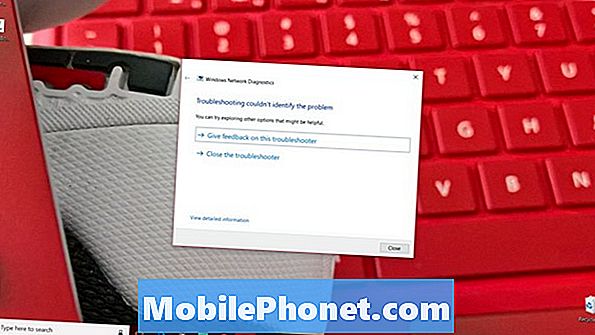
Ako Fix Asus ZenBook UX330UA Fingerprint Reader problémy
Váš Asus ZenBook UX330UA môže mať vo svojom trackpade zabudovaný snímač odtlačkov prstov. Ak váš ZenBook má snímač odtlačkov prstov, ale už vám neumožňuje spoľahlivo sa prihlásiť bez zadania hesla, otvorte nastavenie app. Kliknite na účtya vyberte Možnosti prihlásenia.
Prečítajte si: Windows Dobrý deň: Ako sa prihlásiť do systému Windows 10 s prstom
Teraz použite možnosti pod Windows Dobrý deň Ak chcete pridať nový odtlačok prsta alebo zlepšiť presnosť odtlačku prsta, ktorý používate na odomknutie zariadenia.
Ako Fix Asus ZenBook UX330UA Windows 10 Problémy
Ak máte stále Asus ZenBook UX330UA problémy, zvážte obnovenie Windows 10 späť na nastavenia od výrobcu. Je to najlepší spôsob, ako sa vysporiadať s problémami prehliadača Microsoft Edge, problémami s inštaláciou aplikácií, rozbitými funkciami a vírusmi.
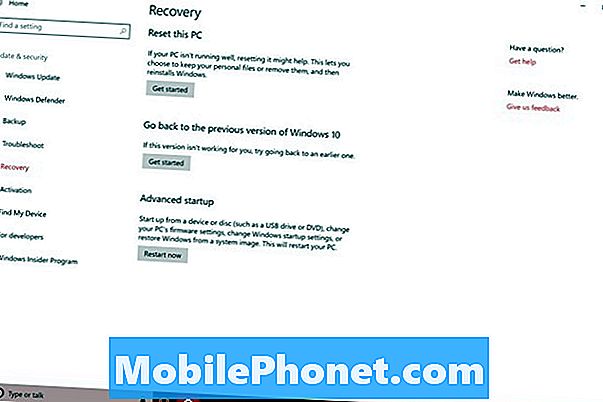
Prečítajte si: Ako obnoviť počítač so systémom Windows 10
Ak chcete obnoviť pôvodné nastavenia počítača, prejdite na položku nastavenie app. Kliknite na Aktualizácia a zabezpečenie. vybrať zotavenie z ponuky na ľavej strane obrazovky. Kliknite na tlačidlo Začať gombík pod položkou Reset This PC. Nezabudnite zálohovať všetky súbory na pevný disk alebo službu ukladania v cloude, pretože ich budete možno musieť odstrániť skôr, ako budete môcť úspešne dokončiť reset.
6 Najlepšie Windows 10 notebooky v roku 2018








